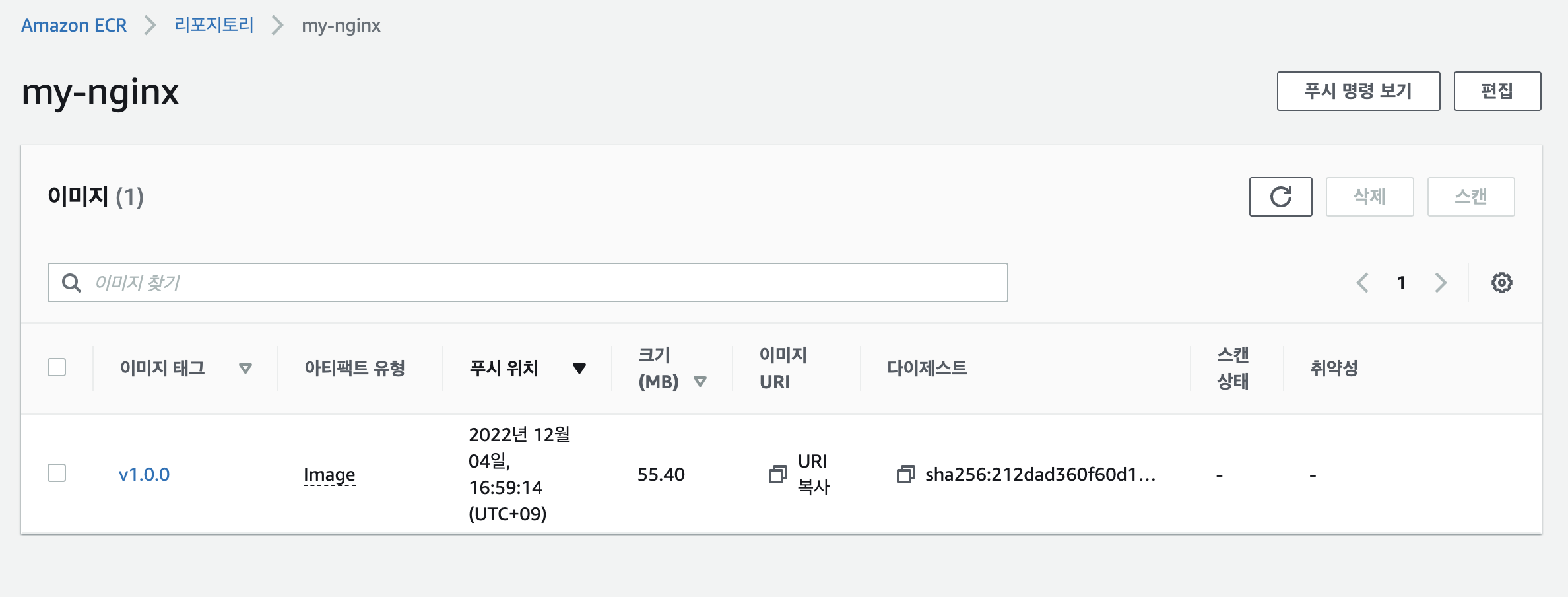Docker 원격 리포지토리
도커 이미지 저장소
도커 허브
도커에서 공식적으로 지원하는 이미지 저장소입니다.
도커허브를 사용하기 위해서는 도커 허브 홈페이지에 가서 회원가입을 먼저 진행해야합니다.
도커 허브에서 계정을 만들었으면 로컬 터미널을 이용해서 도커허브에 로그인을 할 수 있습니다.
$ docker login
 앞서 회원가입할 떄 사용한 usernamer과 password를 입력해서 로그인을 진행하면 됩니다.
앞서 회원가입할 떄 사용한 usernamer과 password를 입력해서 로그인을 진행하면 됩니다.
로컬에 있는 이미지를 도커허브에 올려보도록 하겠습니다.
새로운 이미지를 도커허브에 push 하기 위해서 아래와 같은 명령어를 쓸 수 있습니다.
$ docker tag local-image:tagname new-repo:tagname
예시로 tag 명령어를 이용해 nginx:latest 이미지로부터 도커허브에 올릴 이미지를 만들어보겠습니다.
$ docker tag nginx:latest yoonjae/my-nginx:v1.0.0
해당 이미지를 도커 허브에 push하려면 아래 명령어를 수행하면 됩니다.
$ docker push yoonjae/my-nginx:v1.0.0
 `
`
push 된 이미지를 도커허브에서 확인 가능합니다.

AWS ECR
AWS 홈페이지에서 Elastic Container Registry로 검색하면 AWS ECR 페이지로 접근할 수 있습니다.
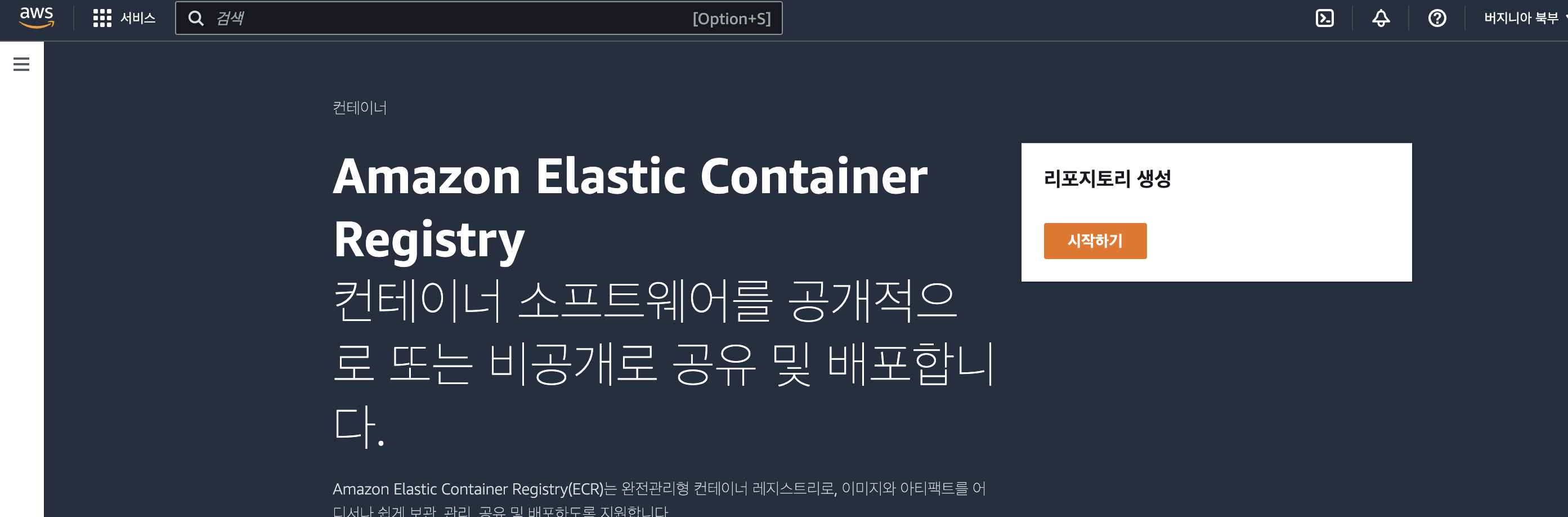
왼쪽 메뉴 바를 열어 Repositories 메뉴에 들어가면 아래와 같은 화면을 볼 수 있습니다.
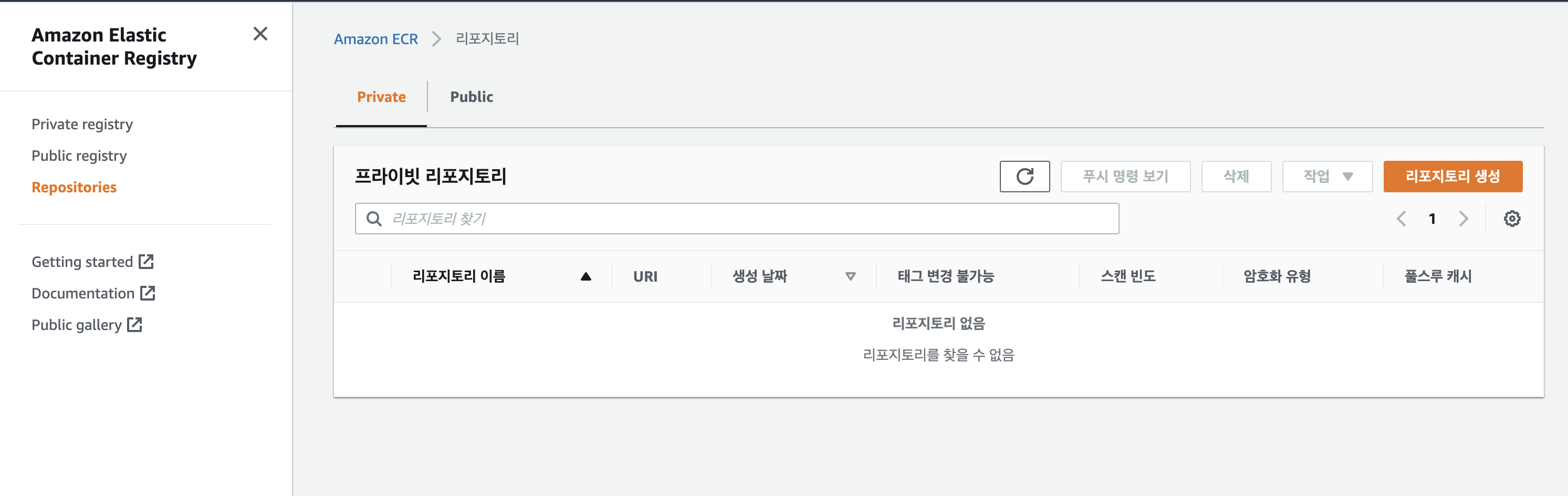
리포지토리를 생성하기 전에 ECR에 대한 과금 정책을 확인해보도록 하겠습니다.

| 리포지토리 종류 | 스토리지 | 인터넷 전송 |
|---|---|---|
| 프라이빗 리포지토리 | 월 500MB | 수신 무료 송신 9.999TB까지 GB당 0.09USD |
| 퍼블릭 리포지토리 | 월 50GB | 익명 전송: 500GB까지 무료 AWS 계정으로 전송: 5TB까지 무료 |
추가적인 요금 정책은 이 페이지에서 확인하세요.
리포지토리 페이지에서 리포지토리 생성 버튼을 눌러 리포지토리를 만들어보겠습니다.
리포지토리 이름은 my-nginx로 지어 진행했습니다.
이름을 설정하는 부분 이외에는 모두 비활성화를 해두고 리포지토리를 생성하였습니다.
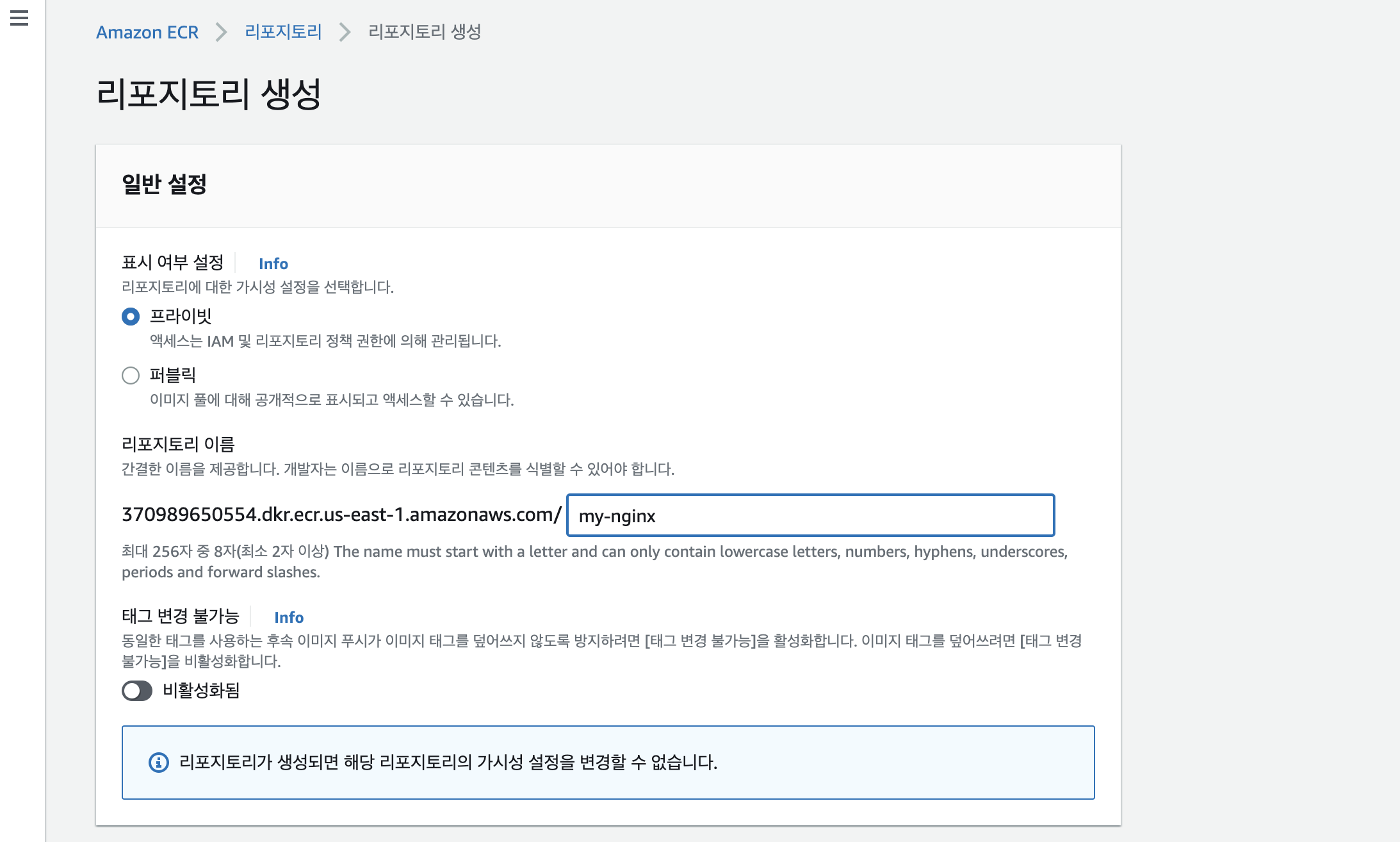
생성된 리포지토리는 아래와 같이 확인 가능합니다.
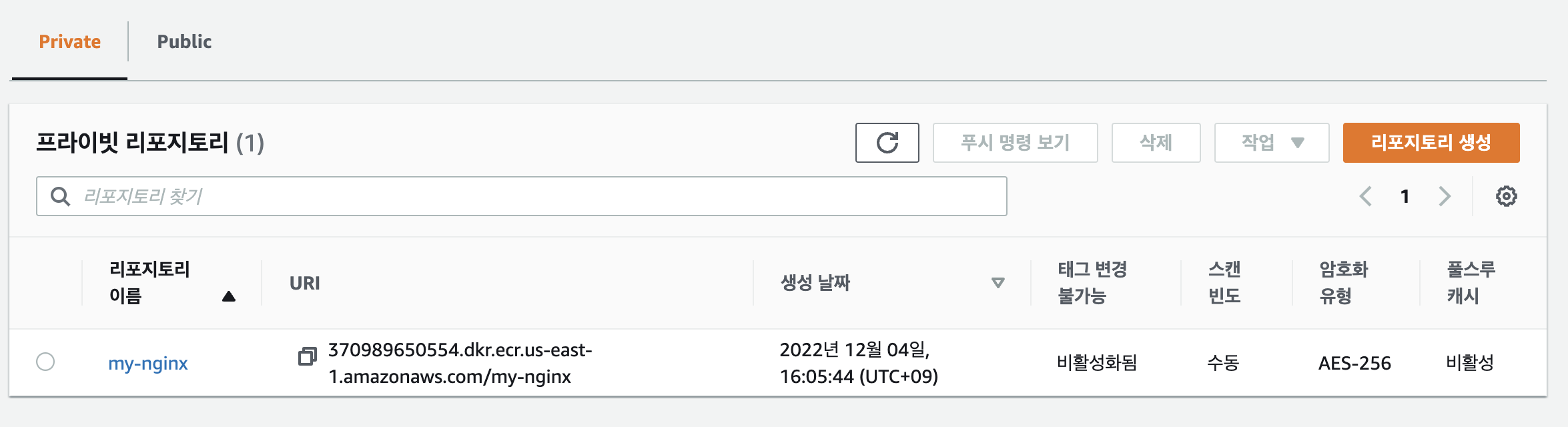
리포지토리 이름을 클릭하여 아래 페이지에 접근한 후 푸시 명령 보기를 클릭해줍니다.
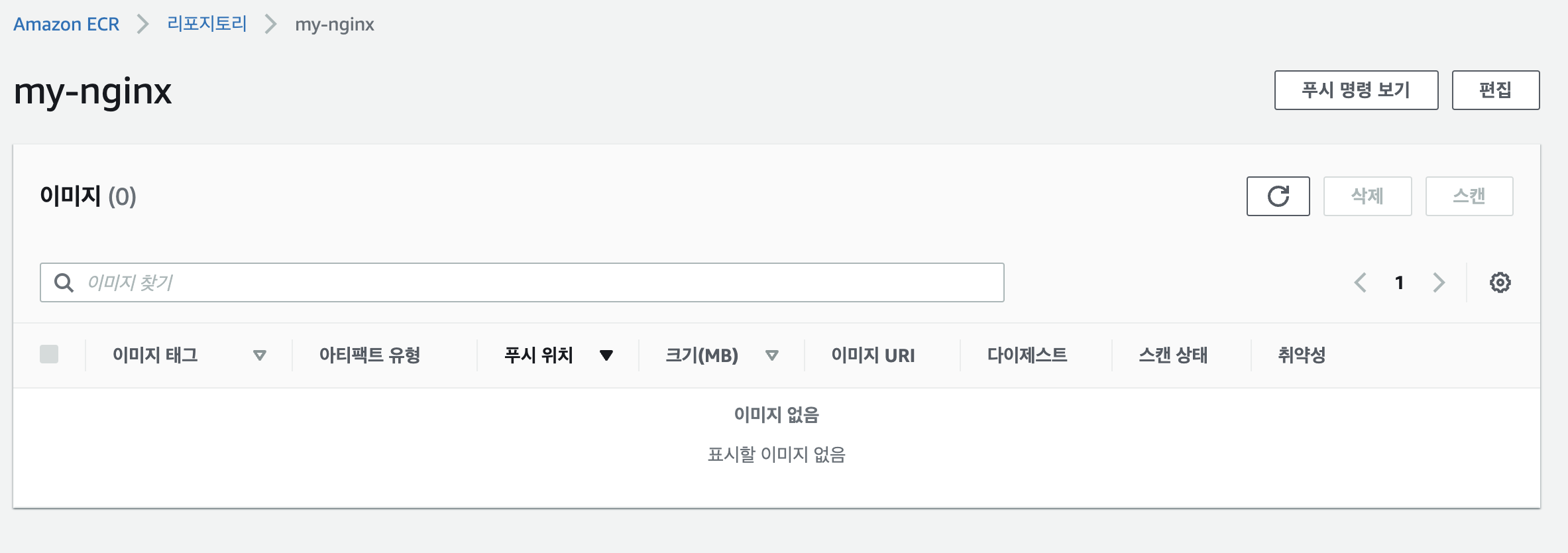
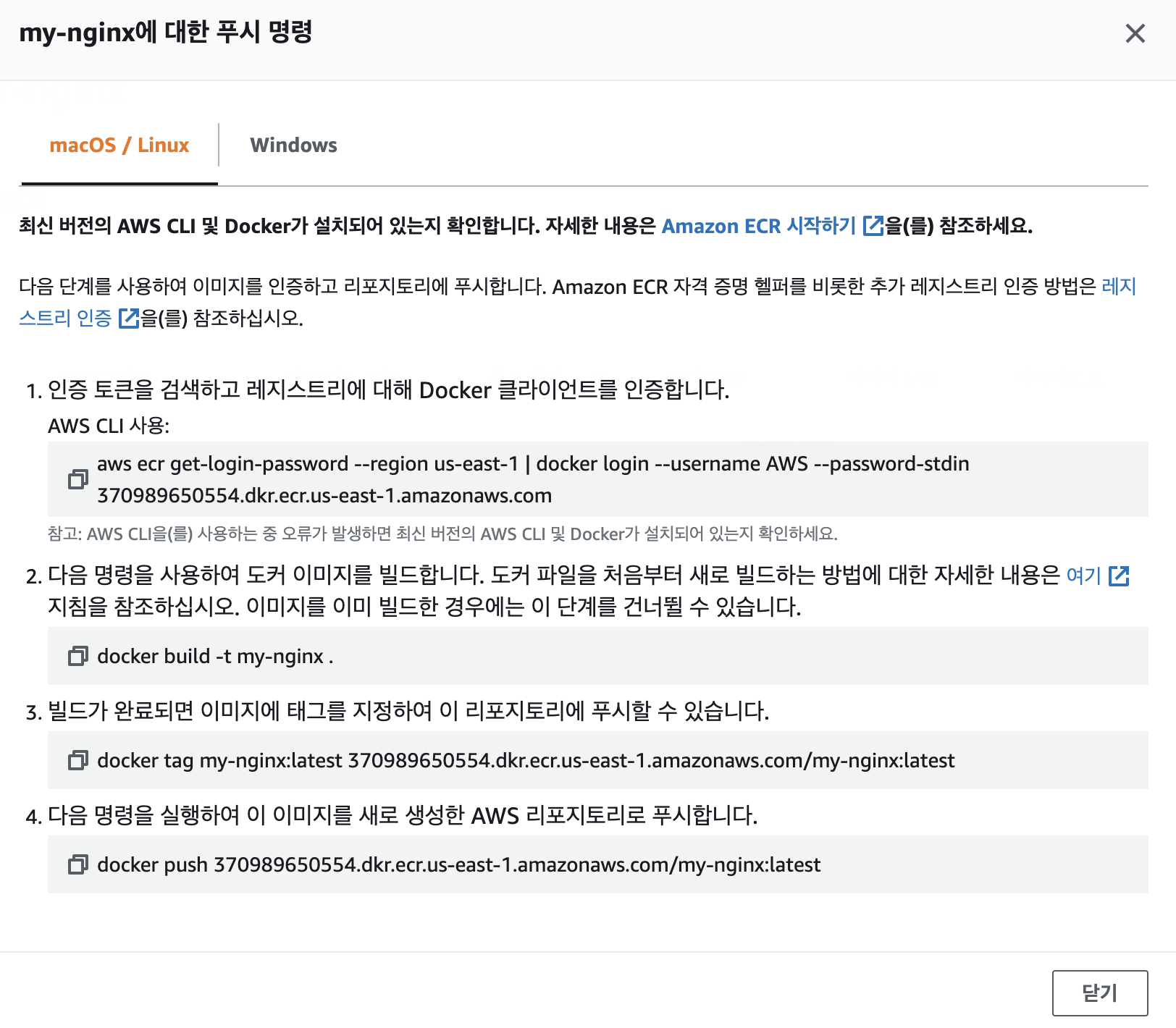 도커허브와 동일하게 docker tag명령어와 docker push 명령어를 통해 이미지를 push 합니다.
도커허브와 동일하게 docker tag명령어와 docker push 명령어를 통해 이미지를 push 합니다.
단, 이 때 ECR 사용자 인증을 진행해야 합니다.
위의 과정을 진행하려면 aws cli를 사용해야 하므로 aws cli 설치를 진행하도록 하겠습니다.
aws cli는 다음 명령어를 통해 설치합니다.
$ curl "https://awscli.amazonaws.com/AWSCLIV2.pkg" -o "AWSCLIV2.pkg"
$ sudo installer -pkg AWSCLIV2.pkg -target /
aws에 접근하기 위해서는 credential 설정이 필요합니다.
IAM 사용자에 대한 액세스 키를 생성하기 위해 해당 페이지로 이동합니다.
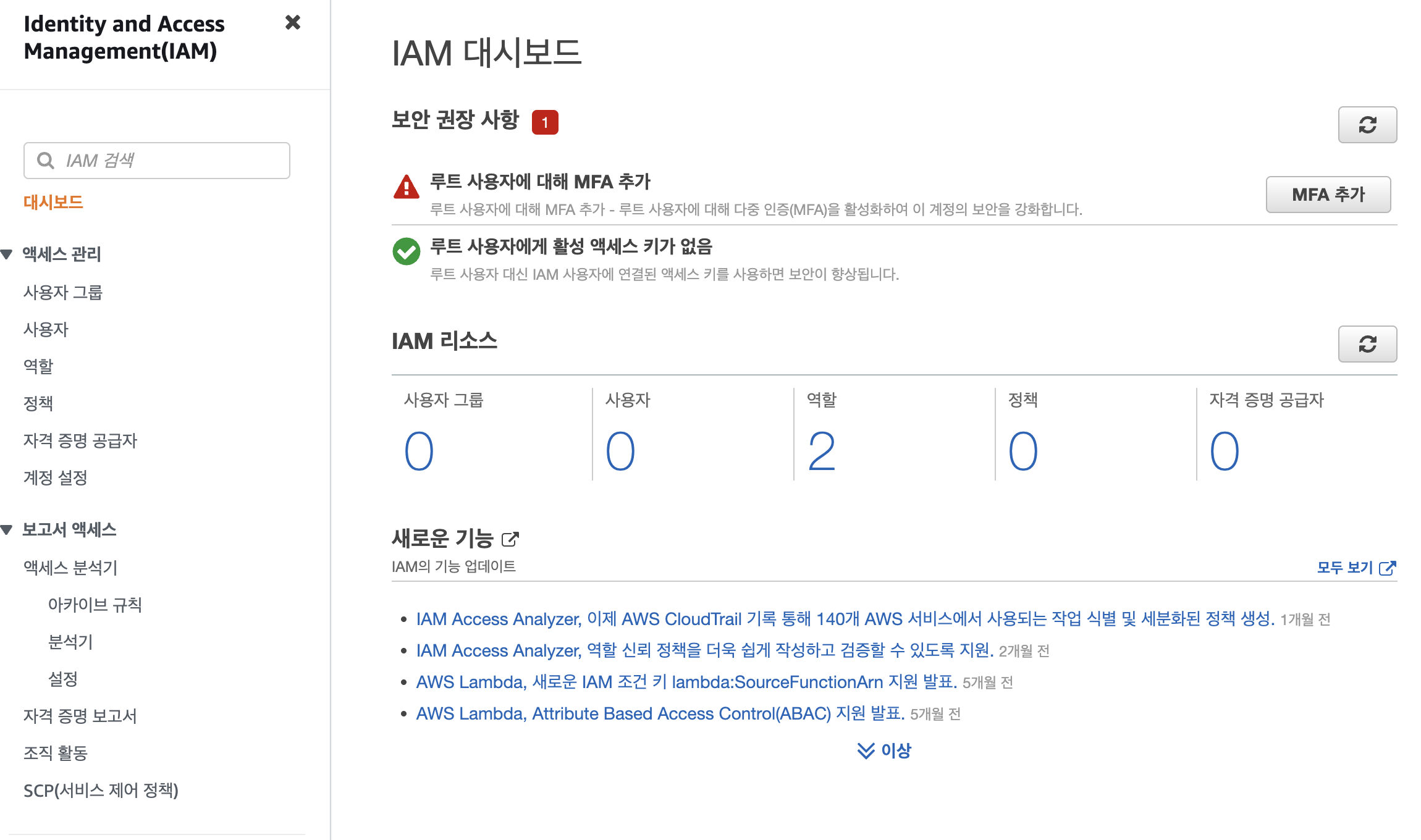
위에서 사용자 메뉴로 접근합니다.
만약 대시보드에 이미 생성된 사용자가 있다면 해당 사용자를 사용해도 되고, 없다면 우측 상단의 사용자 추가 버튼을 눌러 새로운 사용자를 생성해서 사용하게 됩니다.
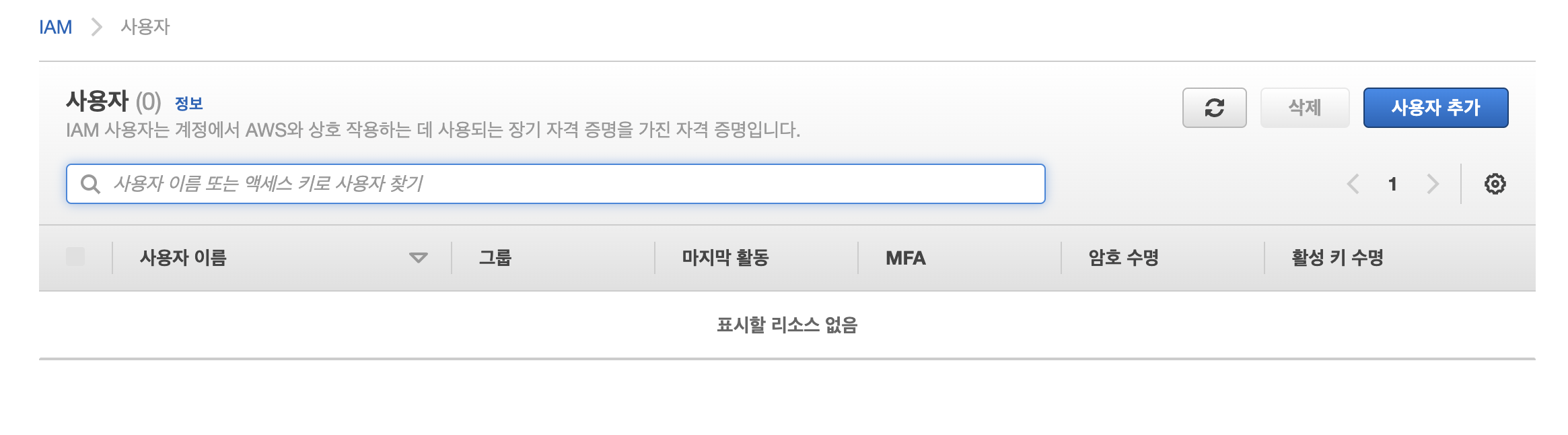
사용할 이름을 추가하고 액세스 유형으로 액세스 키를 선택했습니다.
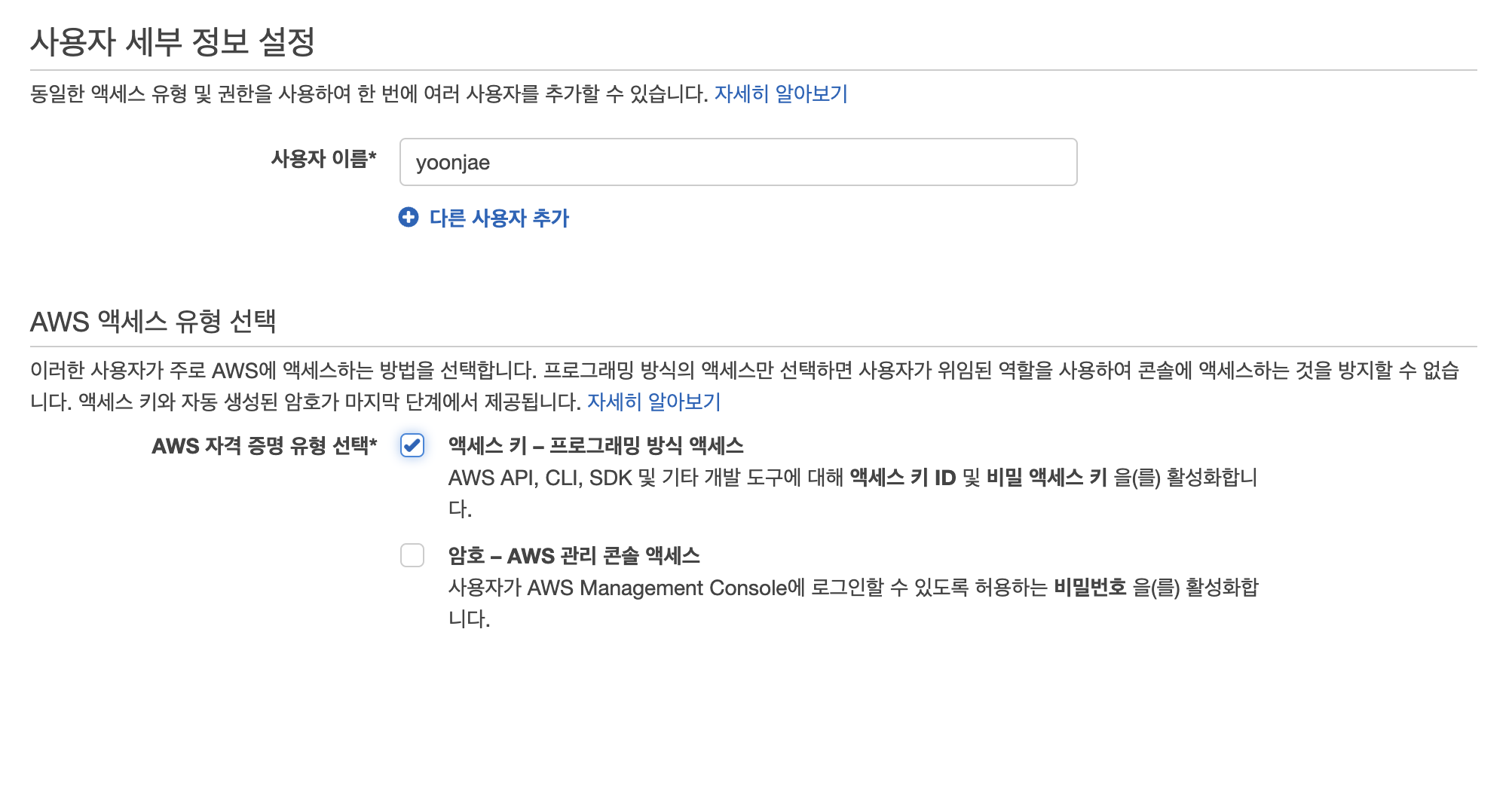
다음 단계에서는 권한에서 기존 정책 직접 연결을 선택하고 가장 위의 AdministratorAccess를 선택해주겠습니다.
AdministratorAccess는 full access권한을 부여해주는 정책입니다.
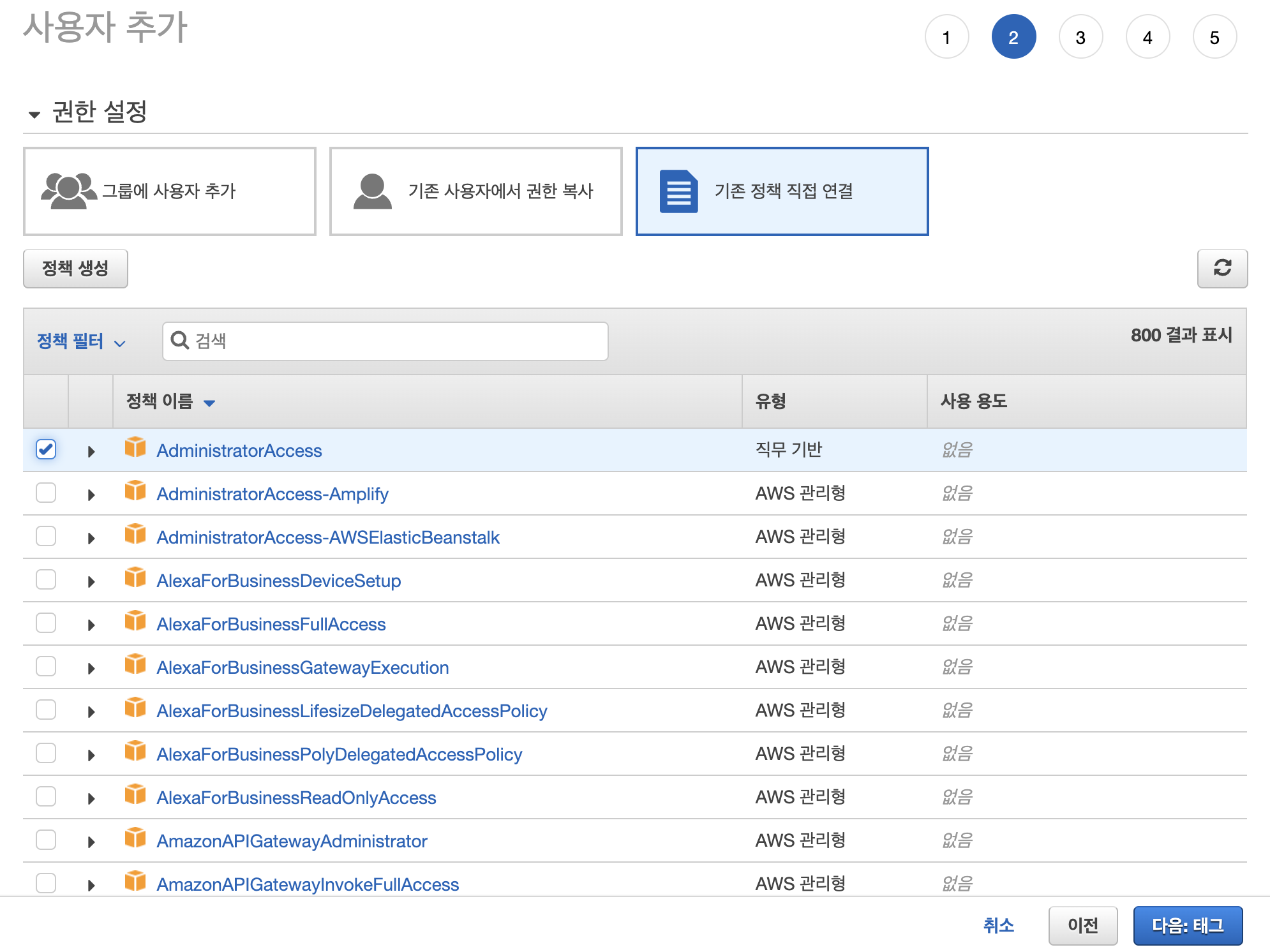
다음 단계인 태그 단계와 검토 단계는 별다른 설정 없이 넘어가고 사용자 추가를 완료하도록 하겠습니다.
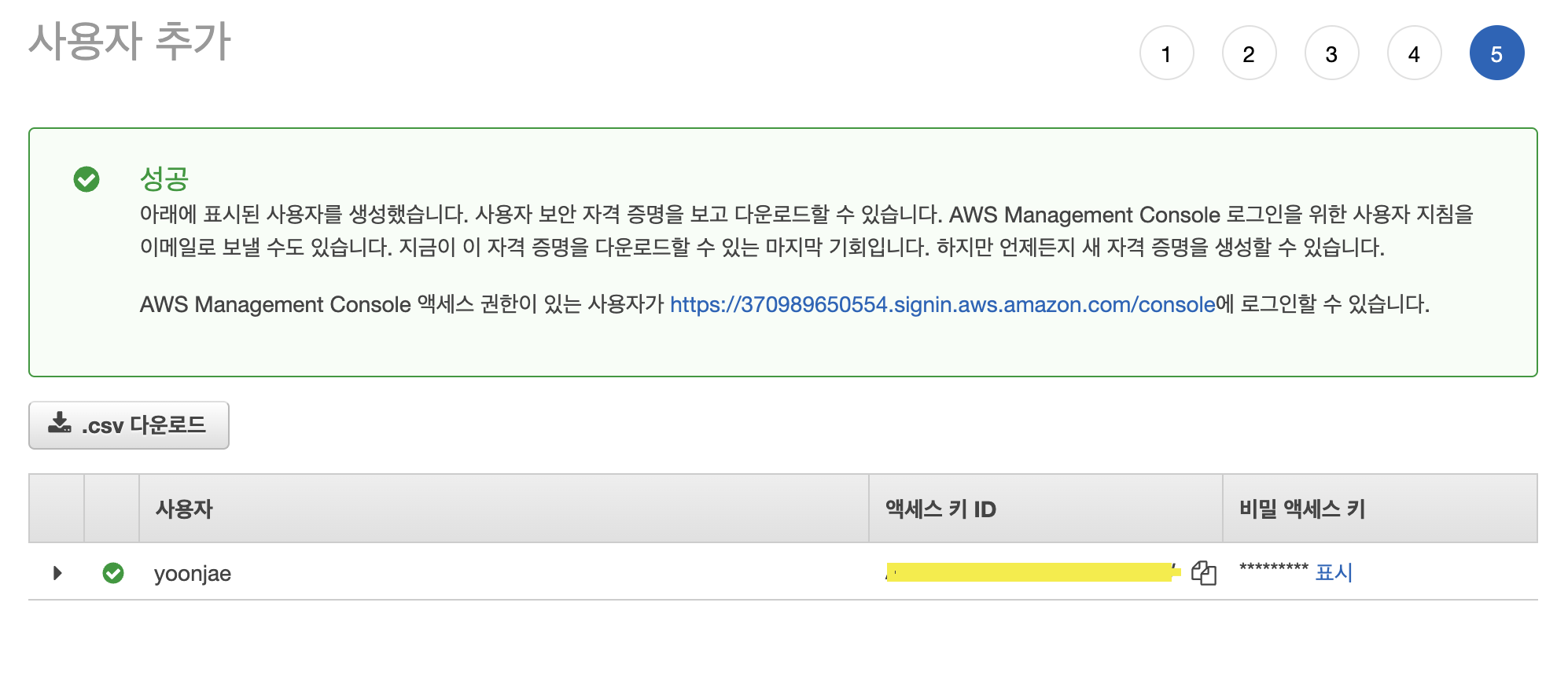 생성된 사용자에 대해 액세스 키 ID와 비밀 액세스 키가 설정됩니다.
생성된 사용자에 대해 액세스 키 ID와 비밀 액세스 키가 설정됩니다.
.csv 다운로드 버튼을 통해 생성된 키페어를 안전한 장소에 저장합니다.
그리고 다시 터미널로 돌아와 아래 명령어를 통해 aws 접근 권한을 설정해줍니다.
$ aws configure import --csv file://credentials.csv
여기서 뒷 부분에는 본인이 csv 파일을 저장한 경로를 적어주면 됩니다.
이 때 앞에 file:// 부분을 꼭 적어주셔야합니다.
완료가 되면 아래 명령어를 통해 잘 설정되었는지 확인해봅니다.
$ aws sts get-caller-identity
만약 잘 설정되지 않았다면 AWS_PROFILE 환경변수를 설정해줍니다.
$ export AWS_PROFILE=[user name]
여기서 user name은 사용자 추가 시에 만들었던 사용자의 이름입니다.
설정이 다 되었으면 ECR로 돌아와 레지스트리에 대한 인증을 진행합니다.
위에서 푸시 명령 보기 버튼을 눌러 팝업된 회면의 명령어 목록 중 가장 위의 명령을 수행하시면 됩니다.
$ aws ecr get-login-password --region [사용할 리전] | docker login --username AWS --password-stdin [[aws 계정 id].dkr.ecr.[사용 리전].amazonaws.com]
그 후에는 tag 명령어를 통해 push할 이미지를 준비합니다.
$ docker tag nginx:latest [aws 계정 id].dkr.ecr.[사용 리전].amazonaws.com/my-nginx:v1.0.0
태그가 완료되었다면 Push를 진행합니다.
docker push [aws 계정 id].dkr.ecr.[사용 리전].amazonaws.com/my-nginx:v1.0.0
푸쉬가 완료되면 aws 페이지에서 업로드된 이미지를 확인할 수 있습니다.